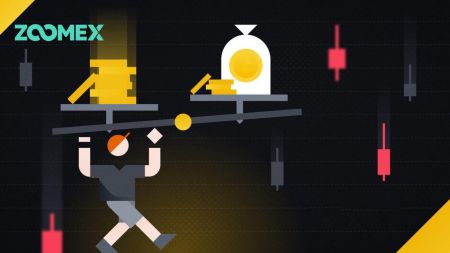Cara Masuk dan Menarik diri dari Zoomex
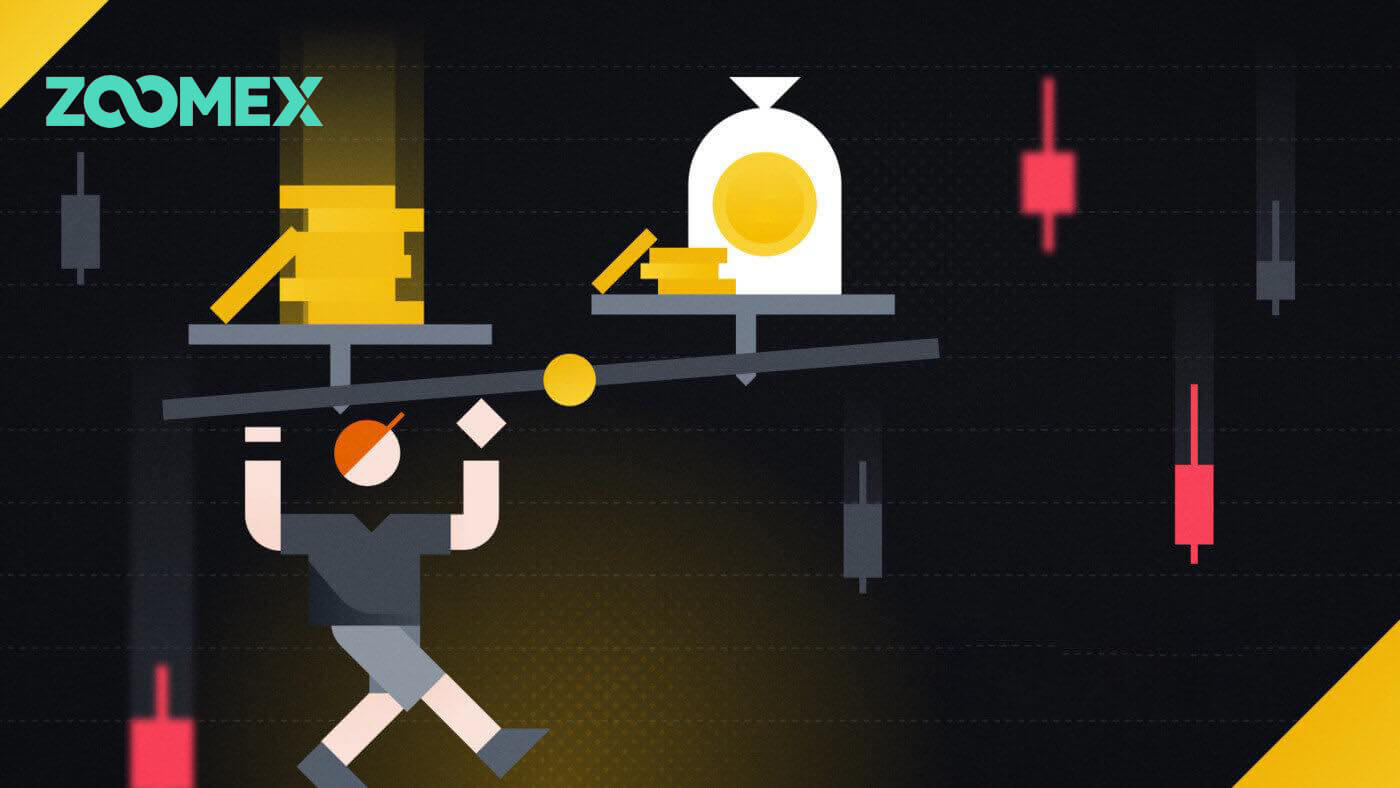
Cara Masuk ke Zoomex
Cara Masuk Akun Zoomex Anda (Web)
Dengan nomor telepon
1. Buka situs Zoomex dan klik [ Login ] di pojok kanan atas.
2. Isi nomor telepon dan kata sandi Anda untuk login.

3. Klik [Log In] untuk login ke akun Anda.

4. Ini adalah halaman beranda Zoomex ketika Anda berhasil masuk menggunakan nomor Telepon.

Dengan Surel
1. Buka situs Zoomex dan klik [ Login ] di pojok kanan atas.
2. Klik [Masuk dengan Email] untuk mengganti metode login. Isi Email dan kata sandi Anda untuk login.


3. Klik [Log In] untuk login ke akun Anda.

4. Ini adalah halaman beranda Zoomex ketika Anda berhasil login melalui Email.

Cara Masuk Akun Zoomex Anda (Aplikasi)
Dengan Nomor Telepon
1. Buka aplikasi Zoomex di ponsel Anda dan klik ikon profil.
2. Isi nomor telepon dan kata sandi Anda dengan hati-hati.

3. Klik [Login] untuk login ke akun Anda.

4. Selamat, Anda sudah berhasil login.

5. Berikut adalah halaman beranda setelah Anda berhasil login berdasarkan nomor Telepon.

Dengan Surel
1. Buka aplikasi Zoomex di ponsel Anda dan klik ikon profil.
2. Isi email dan password Anda dengan hati-hati.

3. Klik [Login] untuk login ke akun Anda.

4. Selamat, Anda sudah berhasil login.

5. Berikut adalah halaman beranda setelah Anda berhasil login melalui Email.

Pulihkan kata sandi yang terlupa di Zoomex
1. Buka situs BitMEX dan klik [ Login ] di pojok kanan atas.
2. Klik [Lupa Kata Sandi].

3. Isi alamat email/nomor telepon Anda.


4. Klik [Berikutnya] untuk melanjutkan.


5. Isi kode verifikasi yang dikirimkan ke email/ponsel Anda.


6. Klik [Kirim] untuk menyelesaikan proses.

Pertanyaan yang Sering Diajukan (FAQ)
Apa itu KYC? Mengapa KYC diperlukan?
KYC berarti “kenali pelanggan Anda.” Pedoman KYC untuk layanan keuangan mengharuskan para profesional melakukan upaya untuk memverifikasi identitas, kesesuaian dan risiko yang terlibat, untuk meminimalkan risiko pada akun masing-masing.KYC diperlukan untuk meningkatkan kepatuhan keamanan bagi semua pedagang.
Kehilangan Google Authenticator (GA) 2FA Akun Zoomex Anda
Alasan umum kehilangan akses ke Google Authenticator seseorang
1) Kehilangan ponsel cerdas Anda
2) Smartphone tidak berfungsi (Gagal menyala, rusak karena air, dll)
Langkah 1: Coba temukan Frase Kunci Pemulihan (RKP) Anda. Jika Anda berhasil melakukannya, silakan lihat panduan ini tentang cara melakukan rebind menggunakan RKP Anda ke Google Authenticator ponsel baru Anda.
- Demi alasan keamanan, Zoomex tidak menyimpan Frase Kunci Pemulihan akun mana pun
- Frasa Kunci Pemulihan disajikan dalam kode QR atau serangkaian alfanumerik. Itu hanya akan ditampilkan satu kali, yaitu pada saat mengikat Google Authenticator Anda.
Langkah 2: Jika Anda belum memiliki RKP, gunakan alamat email terdaftar akun Zoomex Anda, kirimkan permintaan email ke tautan ini dengan template berikut.
Saya ingin meminta pelepasan ikatan Google Authenticator untuk akun saya. Saya kehilangan Frase Kunci Pemulihan (RKP)
Catatan: Kami juga sangat menyarankan pedagang untuk mengirimkan permintaan ini menggunakan komputer/perangkat dan jaringan broadband yang biasa digunakan untuk masuk ke akun Zoomex yang terpengaruh.
Bagaimana cara mengatur/mengubah otentikasi Google?
1. Untuk memastikan keamanan akun dan aset yang maksimal, Zoomex mendesak semua pedagang untuk mengikat 2FA mereka ke Google Authenticator mereka setiap saat.
2.. Catat Frase Kunci Pemulihan (RKP) dan simpan RKP Anda dengan aman di dalam server cloud terenkripsi atau di dalam perangkat aman lainnya untuk referensi di masa mendatang.
Sebelum melanjutkan, pastikan Anda sudah mendownload Aplikasi Google Authenticator di sini: Google Play Store atau Apple App Store
==================== ===============
Melalui PC/Desktop
Buka halaman Akun dan Keamanan . Lakukan login jika diminta. Klik tombol ' Siapkan ' seperti yang ditunjukkan di bawah ini.

1. Sebuah kotak dialog akan muncul. Klik ' Kirim kode verifikasi '
Kode verifikasi akan dikirimkan ke alamat email Anda yang terdaftar atau nomor ponsel Anda yang terdaftar. Masukkan ke dalam kotak kosong dan klik 'Konfirmasi'. Jendela pop-out yang menampilkan kode QR akan muncul. Biarkan saja terlebih dahulu saat Anda menggunakan ponsel cerdas Anda untuk mengunduh APLIKASI Google Authenticator.


2. Luncurkan aplikasi Google Authenticator di dalam ponsel cerdas atau tablet Anda. Pilih ikon ' + ' dan pilih ' Pindai kode QR '


3. Pindai kode QR dan 6 digit kode 2FA akan dibuat secara acak di dalam APLIKASI Google Authenticator Anda. Masukkan kode 6 digit yang dihasilkan di Google Authenticator Anda dan klik ' Konfirmasi '

Anda sudah siap!
Melalui APLIKASI
Luncurkan APLIKASI Zoomex. Silakan klik ikon Profil di sudut kiri atas halaman beranda untuk masuk ke halaman pengaturan.
1. Pilih ' Keamanan '. Di samping Otentikasi Google, pindahkan tombol sakelar ke kanan.

2. Masukkan kode verifikasi email/SMS yang dikirimkan ke alamat email atau nomor ponsel Anda masing-masing. APP akan secara otomatis mengarahkan Anda ke halaman berikutnya.


3. Luncurkan aplikasi Google Authenticator di dalam ponsel cerdas atau tablet Anda. Pilih ikon ' + ' dan pilih ' Masukkan kunci pengaturan '


4. Ketikkan nama unik apa pun (misalnya Zoomexacount123), tempelkan kunci yang disalin ke dalam ruang ' Kunci ' dan pilih ' Tambah '

5. Kembali ke APLIKASI Zoomex Anda, pilih 'Berikutnya' dan masukkan kode 6 digit yang dihasilkan di Google Authenticator Anda dan pilih 'Konfirmasi'


Anda sudah siap!
Negara dengan Batasan Layanan
Zoomex tidak menawarkan layanan atau produk kepada Pengguna di beberapa yurisdiksi yang dikecualikan termasuk Tiongkok daratan, Korea Utara, Kuba, Iran, Sudan, Suriah, Luhansk, atau yurisdiksi lain mana pun yang mungkin kami tentukan dari waktu ke waktu untuk menghentikan layanan di Zoomex. kebijaksanaan tunggal (“ Yurisdiksi yang Dikecualikan ”). Anda harus segera memberi tahu kami jika Anda menjadi penduduk di salah satu Yurisdiksi yang Dikecualikan atau mengetahui adanya Klien yang berbasis di salah satu Yurisdiksi yang Dikecualikan. Anda memahami dan mengakui bahwa jika ditentukan bahwa Anda telah memberikan pernyataan palsu mengenai lokasi atau tempat tinggal Anda, Perusahaan berhak untuk mengambil tindakan yang sesuai dengan kepatuhan terhadap yurisdiksi setempat, termasuk penghentian segera Akun apa pun dan melikuidasi akun apa pun yang terbuka. posisi.
Cara Menarik Dana dari Zoomex
Cara Menarik Kripto dari Zoomex
Penarikan Kripto di Zoomex (Web)
1. Buka situs Zoomex dan klik [ Aset ] di pojok kanan atas halaman.
2. Klik [Withdraw] untuk melanjutkan

3. Pilih mata uang kripto dan jaringan yang ingin Anda tarik.

4. Pilih jaringan tempat Anda ingin menarik dana.

5. Ketikkan alamat dan jumlah yang ingin Anda tarik.

6. Setelah itu, klik [WITHDRAW] untuk mulai melakukan penarikan.

Penarikan Crypto di Zoomex (Aplikasi)
1. Buka aplikasi Zoomex dan klik [ Aset ] di pojok kanan bawah halaman.
2. Klik [Penarikan] untuk melanjutkan.

3. Pilih [Penarikan on-chain] untuk melanjutkan.

4. Pilih jenis koin/aset yang ingin Anda tarik.


5. Ketik atau pilih alamat yang ingin Anda tarik.


6. Setelah itu, ketik jumlah penarikan dan klik [WITHDRAW] untuk memulai penarikan.

Pertanyaan yang Sering Diajukan (FAQ)
Apakah Zoomex mendukung penarikan segera?
Ya, Ada juga batasan jumlah maksimum untuk satu penarikan langsung. Penarikan segera mungkin memerlukan waktu hingga 30 menit untuk diproses (Lihat tabel di bawah)Apakah ada batasan penarikan di platform Zoomex?
Ya, ada. Silakan lihat tabel di bawah ini untuk lebih jelasnya. Batas ini akan disetel ulang setiap hari pada pukul 00:00 UTC
| KYC Level 0 (Tidak diperlukan verifikasi) | KYC Tingkat 1 |
|---|---|
| 100BTC* | 200BTC* |
Apakah ada jumlah minimum untuk penarikan?
Ya ada. Silakan lihat tabel di bawah ini untuk lebih jelasnya. Harap dicatat bahwa Zoomex membayar biaya penambang standar. Oleh karena itu, jumlah penarikannya ditetapkan.
| Koin | Rantai | Batas penarikan instan | Penarikan Minimal | Biaya penarikan |
| BTC | BTC | 500 | 0,001 | 0,0005 |
| EOS | EOS | 150000 | 0,2 | 0,1 |
| ETH | ETH | 10.000 | 0,02 | 0,005 |
| USDT | ETH | 5000000 | 20 | 10 |
| USDT | TRX | 5000000 | 10 | 1 |
| XRP | XRP | 5000000 | 20 | 0,25 |
| USDT | MATIC | 20.000 | 2 | 1 |
| USDT | BSC | 20.000 | 10 | 0,3 |
| USDT | ARBI | 20.000 | 2 | 1 |
| USDT | op | 20.000 | 2 | 1 |
| ETH | BSC | 10.000 | 0,00005600 | 0,00015 |
| ETH | ARBI | 10.000 | 0,0005 | 0,00015 |
| ETH | op | 10.000 | 0,0004 | 0,00015 |
| MATIC | ETH | 20.000 | 20 | 10 |
| BNB | BSC | 20.000 | 0,015 | 0,0005 |
| TAUTAN | ETH | 20.000 | 13 | 0,66 |
| DYDX | ETH | 20.000 | 16 | 8 |
| FTM | ETH | 20.000 | 24 | 12 |
| sumbu | ETH | 20.000 | 0,78 | 0,39 |
| GALA | ETH | 20.000 | 940 | 470 |
| PASIR | ETH | 20.000 | 30 | 15 |
| UNI | ETH | 20.000 | 3 | 1.5 |
| QNT | ETH | 20.000 | 0,3 | 0,15 |
| ARB | ARBI | 20.000 | 1.4 | 0,7 |
| op | op | 20.000 | 0,2 | 0,1 |
| DUNIA | ETH | 20.000 | 3 | 1.5 |
| INJ | ETH | 20.000 | 1 | 0,5 |
| MENGABURKAN | ETH | 20.000 | 20 | 10 |
| dana | BSC | 20.000 | 0,4 | 0,2 |
| PEPE | ETH | 2000000000 | 14000000 | 7200000 |
| AAVE | ETH | 20.000 | 0,42 | 0,21 |
| MANA | ETH | 20.000 | 36 | 18 |
| SIHIR | ARBI | 20.000 | 0,6 | 0,3 |
| CTC | ETH | 20.000 | 60 | 30 |
| IMX | ETH | 20.000 | 10 | 5 |
| FTT | ETH | 20.000 | 3.6 | 1.8 |
| SUSHI | ETH | 20.000 | 5.76 | 2.88 |
| KUE | BSC | 20.000 | 0,056 | 0,028 |
| Bab 98 | BSC | 20.000 | 0,6 | 0,3 |
| MASKER | ETH | 200000 | 2 | 1 |
| 5IRE | ETH | 200000 | 50 | 25 |
| RNDR | ETH | 200000 | 2.4 | 1.2 |
| SAYA BERSEDIA | ETH | 200000 | 14 | 7.15 |
| HFT | ETH | 200000 | 10 | 5 |
| GMX | ARBI | 200000 | 0,012 | 0,006 |
| KAIT | BSC | 200000 | 0,1 | 0,05 |
| AXL | ETH | 200000 | 12 | 6 |
| waktu Greenwich | BSC | 200000 | 0,5 | 0,25 |
| MERAYU | ETH | 200000 | 40 | 20 |
| CGPT | BSC | 200000 | 4 | 2 |
| MEME | ETH | 2000000 | 1400 | 700 |
| PLANET | ETH | 2000000000 | 200000 | 100.000 |
| BALOK | ETH | 200000000 | 600 | 300 |
| FON | ETH | 200000 | 20 | 10 |
| AKAR | ETH | 2000000 | 240 | 120 |
| CRV | ETH | 20.000 | 10 | 5 |
| TRX | TRX | 20.000 | 15 | 1.5 |
| MATIC | MATIC | 20.000 | 0,1 | 0,1 |
Mengapa biaya penarikan Zoomex relatif lebih tinggi dibandingkan platform lain?
Zoomex membebankan biaya tetap untuk semua penarikan dan secara dinamis menyesuaikan biaya penambang transfer batch ke tingkat yang lebih tinggi untuk memastikan kecepatan konfirmasi penarikan yang lebih cepat di blockchain.
Apa yang dilambangkan oleh berbagai status di dalam Riwayat Penarikan?
a) Peninjauan Tertunda = Trader telah berhasil mengajukan permintaan penarikannya dan sedang menunggu peninjauan penarikan.
b) Transfer Tertunda = Permintaan penarikan telah berhasil ditinjau dan menunggu pengajuan ke blockchain.
c) Berhasil Ditransfer = Penarikan aset berhasil dan selesai.
d) Ditolak = Permintaan penarikan telah ditolak karena berbagai alasan.
e) Dibatalkan = Permintaan penarikan telah dibatalkan oleh pengguna.
Mengapa akun saya dibatasi untuk melakukan penarikan?
Untuk tujuan keamanan akun dan aset, mohon diperhatikan bahwa tindakan berikut akan menyebabkan pembatasan penarikan selama 24 jam.
1. Ubah atau setel ulang kata sandi akun
2. Perubahan nomor ponsel yang terdaftar
3. Beli koin kripto menggunakan fungsi BuyExpress
Tidak Menerima Email Konfirmasi Penarikan Saya di dalam Kotak Masuk Email Saya. Apa yang harus saya lakukan?
Langkah 1:
Centang kotak sampah/spam Anda untuk menentukan apakah email tersebut masuk secara tidak sengaja
Langkah 2:
Masukkan alamat email Zoomex kami ke daftar putih untuk memastikan penerimaan email berhasil.
Untuk mengetahui rincian lebih lanjut tentang cara memasukkan ke daftar putih, silakan merujuk ke beberapa panduan resmi penyedia layanan email utama. Gmail , Protonmail, iCloud, Hotmail dan Outlook dan Yahoo Mail
Langkah 3:
Coba kirimkan lagi permintaan penarikan menggunakan mode penyamaran Google Chrome. Untuk memahami cara melakukannya, silakan klik di sini
Jika Langkah 3 berhasil, Zoomex menyarankan Anda menghapus cookie dan cache browser utama Anda untuk meminimalkan terjadinya masalah serupa di masa mendatang. Untuk memahami cara melakukannya, silakan klik di sini
Langkah 4:
Jumlah permintaan yang berlebihan dalam waktu singkat juga akan mengakibatkan waktu habis, sehingga server email kami tidak dapat mengirimkan email ke alamat email Anda. Jika Anda masih tidak dapat menerimanya, harap tunggu selama 15 menit sebelum mengirimkan permintaan baru